Cours
La fonction ROUNDUP() est unique parmi les options d'arrondi d'Excel car elle arrondit toujours à partir de zéro. Cela signifie que le résultat est toujours plus grand en magnitude (plus positif ou plus négatif) que le nombre original, quel que soit le chiffre après la position d'arrondi.
Dans cet article, je vais vous présenter la syntaxe de la fonction ROUNDUP(), explorer des exemples et la comparer à d'autres méthodes d'arrondi Excel pour vous aider à décider quand et comment l'utiliser efficacement. Si vous n'êtes pas familiarisé avec certaines bases, je vous recommande de suivre nos cours Introduction à Excel et Préparation des données dans Excel pour acquérir une base solide.
Réponse rapide : Comment arrondir dans Excel
Voici un exemple rapide, si vous êtes occupé : La fonction suivante arrondit 76,345 à 77 comme le nombre entier le plus proche.
=ROUNDUP(76.345, 0)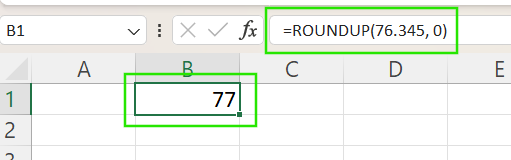
Comment fonctionne la fonction Excel ROUNDUP()
Voici les arguments utilisés par la fonction ROUNDUP():
=ROUNDUP(number, num_digits)Où ?
-
number: La valeur que vous voulez arrondir. -
num_digits: Définit le nombre de décimales ou de chiffres à gauche de la décimale à arrondir.
Un peu plus d'informations sur l'argument num_digits: Il contrôle la manière dont les nombres sont arrondis.
-
Lorsqu'elle est positive: Arrondit jusqu'à un nombre spécifié de décimales. Par exemple,
=ROUNDUP(3.14159, 2)donne 3,15. -
Quand c'est zéro: L'arrondi se fait au nombre entier le plus proche. Par exemple,
=ROUNDUP(3.14159, 0)renvoie 4. -
Lorsqu'elle est négative: Arrondit à gauche de la décimale, comme les dizaines, les centaines, etc. Par exemple :,
=ROUNDUP(314.159, -2)renvoie 400.
Quand utiliser ROUNDUP() au lieu de ROUND()
Alors que la fonction ROUND() d'Excel arrondit les nombres vers le haut si le chiffre à supprimer est supérieur ou égal à 5, et vers le bas s'il est inférieur à 5(c'est ce que l'on appelle arrondir à la moitié supérieure), ROUNDUP() arrondit toujours à partir de zéro.
Utilisez ROUNDUP() lorsque la précision exige un arrondi vers le haut, quelle que soit la valeur, par exemple :
- Calculer les poids d'expédition pour vous assurer de ne jamais facturer trop peu ou de ne jamais sous-estimer la taille du colis.
- Fixer des prix planchers pour éviter que les prix ne descendent en dessous d'un seuil déterminé.
- Arrondir les blocs de temps pour la facturation ou la planification, en veillant à ne pas sous-estimer le temps passé.
Il est important de noter que, contrairement à ROUND(), ROUNDUP() ne tient pas compte du fait que le chiffre est supérieur ou égal à 5, ce qui augmente la valeur du nombre.
Deux exemples courants de ROUNDUP()
Maintenant que nous avons appris comment fonctionne la fonction ROUNDUP(), explorons les exemples suivants pour comprendre ses applications pratiques.
Arrondir les valeurs monétaires
Utilisez ROUNDUP() pour vous assurer de ne jamais sous-estimer des montants tels que des prix ou des coûts. La fonction ci-dessous arrondit le nombre à 45,13.
=ROUNDUP(45.126, 2)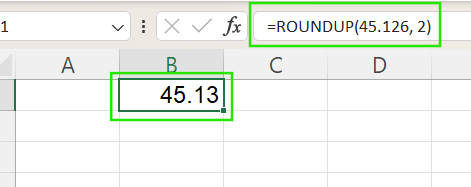
Arrondir à la dizaine la plus proche
La fonction ROUNDUP() arrondit les quantités, les stocks ou d'autres nombres entiers au multiple de 10 le plus proche. Par exemple, la fonction ci-dessous arrondit 67 à 70.
=ROUNDUP(67, -1)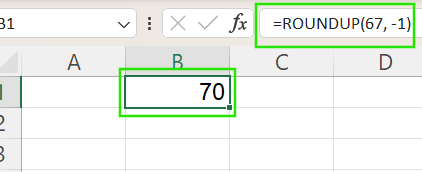
En quoi ROUNDUP() diffère des fonctions similaires
Excel propose plusieurs fonctions d'arrondi, chacune ayant un comportement distinct. Le tableau ci-dessous résume la comparaison entre ROUNDUP() et d'autres fonctions d'arrondi couramment utilisées :
|
Fonction |
Comportement |
Exemple |
|
|
Arrondi toujours à l'unité supérieure, à partir de zéro |
|
|
|
Augmentation ou diminution de la valeur en fonction de la valeur |
|
|
|
L'arrondi se fait toujours vers le bas, vers zéro |
|
|
|
Arrondit au multiple le plus proche |
|
|
|
Arrondit à l'entier le plus proche (les valeurs négatives sont arrondies à l'entier le plus proche) |
|
|
|
Arrondis au multiple le plus proche, vers le haut ou vers le bas |
|
Cas plus avancés : ROUNDUP() avec des formules
La fonction ROUNDUP() devient encore plus utile lorsqu'elle est combinée à d'autres fonctions Excel. Voici quelques exemples d'utilisation courante dans les formules dynamiques.
Imbrication dans les calculs
Utilisez ROUNDUP() dans une formule pour vous assurer que les résultats sont toujours arrondis à l'unité supérieure lors des calculs, par exemple lors du calcul des prix, des taxes ou des commissions. Par exemple, la formule ci-dessous arrondit le produit de A2 et B2 à 2 décimales.
=ROUNDUP(A2 * B2, 2)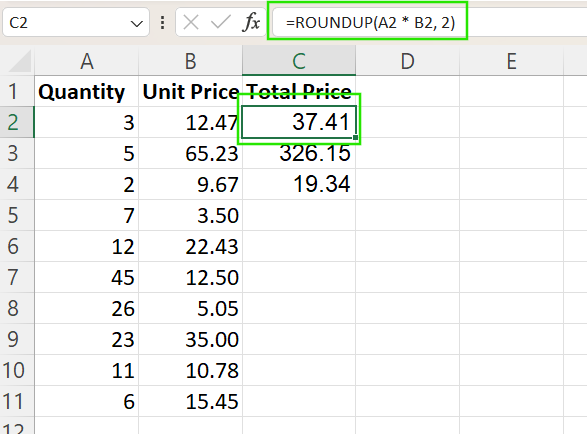
Et au cas où vous vous poseriez la question, comme moi : L'utilisation de la fonction de cette manière arrondit le résultat final ; elle n'arrondit pas chaque élément avant de les multiplier ensemble. L'exemple suivant vous montrera comment arrondir chaque valeur avant de la multiplier.
=ROUNDUP(A2,2) * ROUNDUP(B2, 2)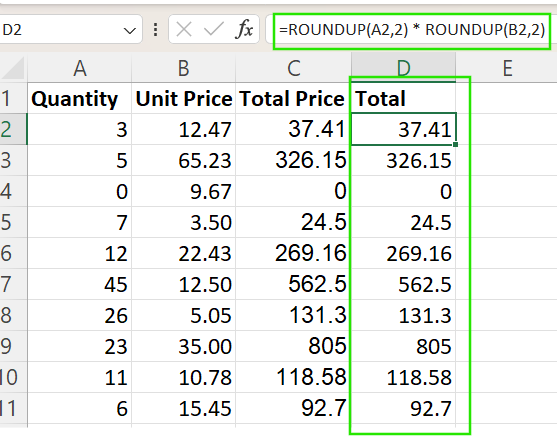
ROUNDUP() dans la logique conditionnelle
Vous pouvez également appliquer l'arrondi uniquement sous certaines conditions à l'aide de la fonction IF(). Par exemple, la formule ci-dessous arrondit A2 au nombre entier le plus proche uniquement s'il est positif ; sinon, elle renvoie un blanc.
=IF(A2 > 0, ROUNDUP(A2, 0), "")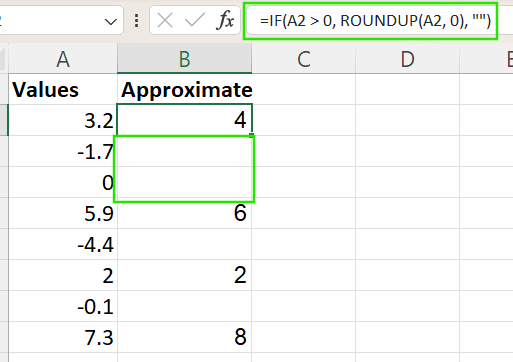
Travailler avec des tableaux
Dans les versions modernes d'Excel (365 ou Excel 2019+), ROUNDUP() peut être appliqué aux tableaux à l'aide de formules dynamiques. Par exemple, la formule ci-dessous renvoie un tableau de chaque valeur dans A2:A9 arrondie au nombre entier le plus proche. Cette méthode est utile pour les ajustements en masse sans colonnes d'aide.
=ROUNDUP(A2:A9, 0)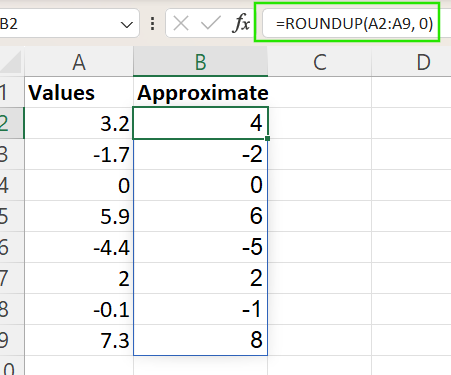
Je vous recommande de suivre notre cours Fonctions Excel avancées pour en savoir plus sur les fonctions Excel afin de maximiser votre efficacité lorsque vous traitez des ensembles de données complexes.
Pièges courants et conseils
Lorsque vous utilisez la fonction ROUNDUP() dans Excel, il est important de tenir compte de plusieurs considérations pratiques afin d'éviter des résultats inattendus.
-
Les nombres négatifs s'arrondissent davantage à partir de zéro :
ROUNDUP()s'arrondit toujours à partir de zéro, ce qui signifie que pour les nombres négatifs, la fonction s'arrondit à une valeur plus négative. Par exemple,=ROUNDUP(-2.3, 0)donne -3 et non -2. Ce comportement peut affecter les calculs dans lesquels les valeurs négatives représentent des pertes ou des déductions ; vérifiez donc toujours votre logique lorsque vous utilisez des valeurs négatives. -
L'inflation arrondie dans les calculs : Lorsqu'il est appliqué de manière répétée à de grands ensembles de données ou à des modèles financiers, le site
ROUNDUP()peut introduire une inflation des arrondis, c'est-à-dire que les valeurs sont systématiquement biaisées à la hausse. Pour éviter ce problème, n'utilisezROUNDUP()qu'en cas de nécessité et envisagez d'arrondir à l'étape finale plutôt qu'à chaque étape intermédiaire. -
Similaire à CEILING(), mais différent : Pour les nombres positifs,
ROUNDUP()etCEILING()produisent souvent le même résultat en arrondissant à l'entier le plus proche. N'utilisezCEILING()que pour arrondir à un incrément spécifique, comme les multiples de 5 ou de 10, etROUNDUP()pour arrondir sur la base des décimales.
Conclusion
La fonction ROUNDUP() est votre outil de prédilection dans Excel lorsque les valeurs doivent toujours être arrondies vers le haut, quelle que soit leur valeur décimale. Il vous permet de ne jamais sous-estimer les chiffres, ce qui le rend utile pour l'établissement des budgets, des prix, des quotas et des prévisions financières.
Je vous recommande de suivre nos cursus Analyse de données avec Excel Power Tools et Excel Fundamentals pour apprendre les techniques avancées d'Excel, notamment Power Query, Power Pivot et le langage M dynamique.
FAQ
Quelle est la différence entre ROUNDUP() et ROUND() ?
ROUNDUP() s'arrondit toujours à partir de zéro, tandis que ROUND() s'arrondit vers le haut ou vers le bas en fonction du chiffre supprimé.
Que se passe-t-il lorsque j'utilise un num_digits négatif dans ROUNDUP() ?
Le nombre est arrondi à la gauche de la décimale. Par exemple, =ROUNDUP(123, -1) est arrondi à 130
La fonction ROUNDUP() fonctionne-t-elle avec l'heure ou les dates ?
Pas directement. Pour l'arrondi temporel, utilisez plutôt MROUND(), CEILING(), ou des formules spécifiques au temps.
ROUNDUP() est-il identique à CEILING() ?
Non. CEILING() arrondit à un multiple spécifique, tandis que ROUNDUP() arrondit par chiffre.
